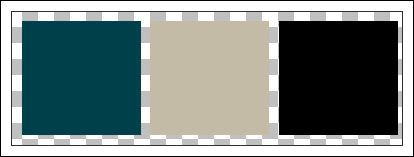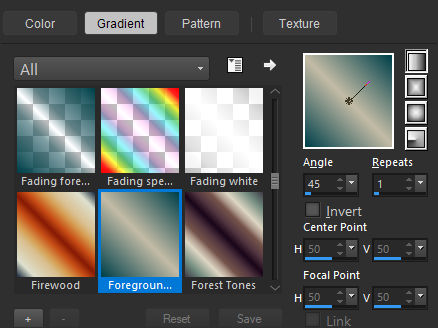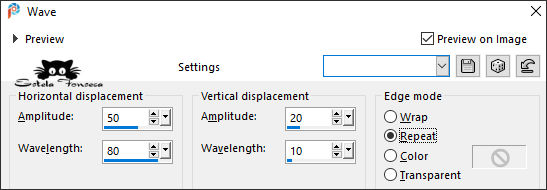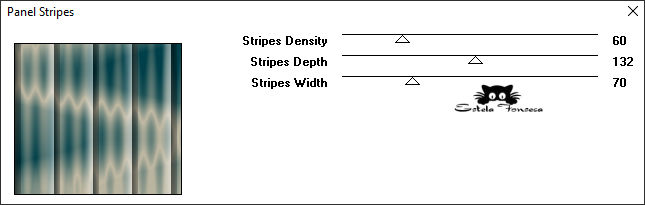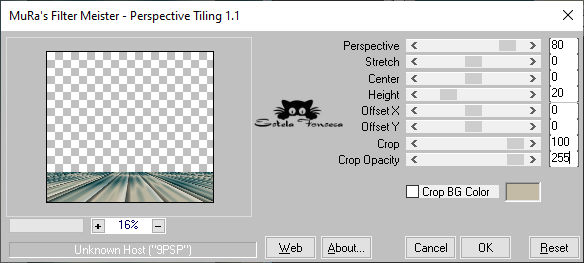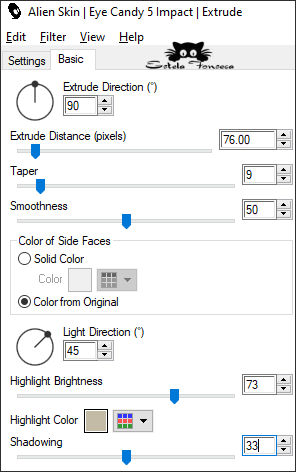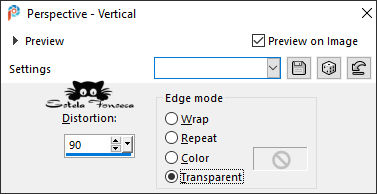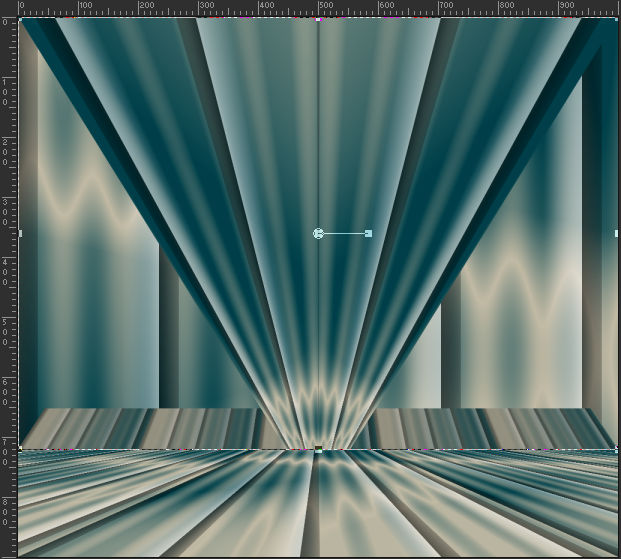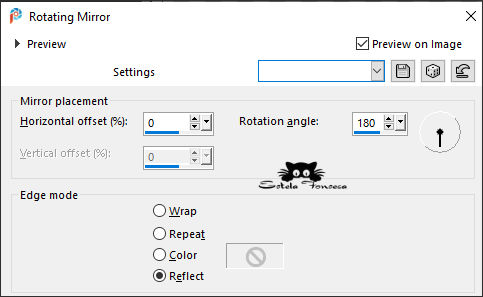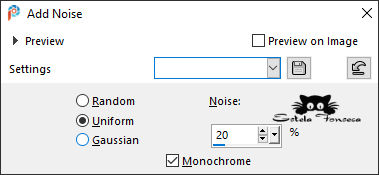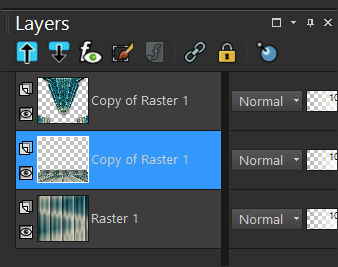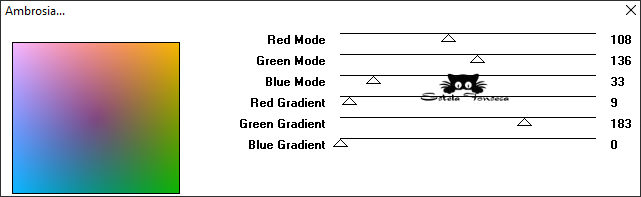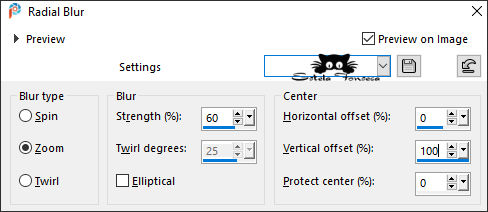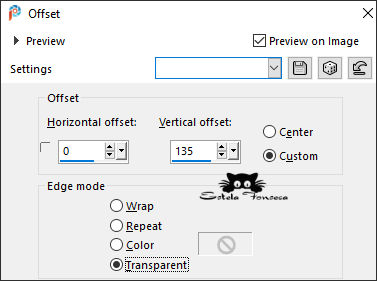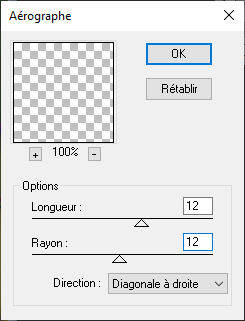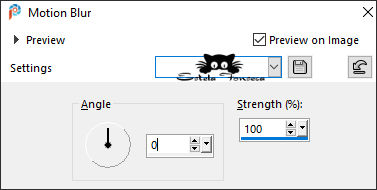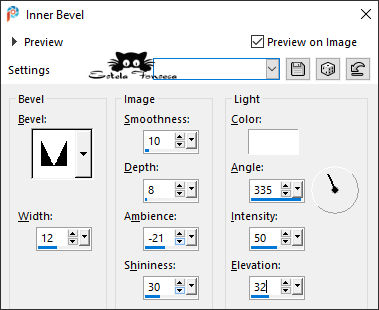|
MARGITTutorial de ©Luz Cristina - Original AQUI
3 Tubes
Graphics Plus MuRa's Meister / Perspective Alien Skin Eye Candy 5 / Impact Simple FM Tile Tools Filters Factory Gallery M
Contours o trabalho dos autores.
2- Forme no primeiro plano um Gradiente Linear configurado como abaixo:
Preencha a layer com o Gradiente.
Effects / Plugins / Graphics Plus / Panel Stripes
Ative a Layer Raster 1 Layers / Duplicate
Ferramenta Pick (K) arraste para baixo até 720 pixels de Altura
Adjust / Add Remove Noise / Add Noise: 20 Uniforme Mono
Effects / 3D Effects / Drop Shadow: 0 0 80 30
12- Ative a Layer <<Raster 1>> Layers / Duplicate Layers / Arrange / Move Down
Image / Mirror / Mirror Vertical (Image / flip)
Blend Mode / Hard Light
Blend Mode / Luminance
16- Abra o tube <<8789-LuzCristina>> Copie e cole como nova layer Posicione à esquerda.
Layers / Arrange / Move Down
Effects / Image Effects / Offset: 0 135 transparente
Effects / Plugins / FM Tile Tools / Saturation Emboss
Posicione como no modelo Effects / 3D Effects / Drop Shadow: 0 0 80 50
21- Ative o tube <<Texto>> Copie e cole como nova layer Posicione como no modelo.
Image / Add Borders / Symmetric Marcado / 3 pixels cor escura Copie!!!!! Image / Add Borders / Symmetric Marcado / 5 pixels cor clara Image / Add Borders / Symmetric Marcado / 3 pixels cor escura Image / Add Borders / Symmetric Marcado / 5 pixels cor clara Image / Add Borders / Symmetric Marcado / 3 pixels cor escura Image / Add Borders / Symmetric Marcado / 50 pixels cor clara
23- Ative a Varinha Mágica e selecione a borda externa Cole na seleção (a imagem está gravada na memória)
Effects / Plugins / Simple / Top Left Mirror.
Selections / Select None Redimencione se desejar... Assine seu trabalho e Salve como JPG
©Tutorial traduzido por Estela Fonseca
em: 26/10/2024. |